|
CAMILLE

Ringrazio Valerie per avermi invitato a tradurre i suoi tutorial.
Trovi qui l'originale di questo tutorial:

qui puoi trovare qualche risposta ai tuoi dubbi.
Se l'argomento che ti interessa non è presente, ti prego di segnalarmelo.
Questo tutorial è stato realizzato con CorelX7, ma può essere eseguito anche con le altre versioni di PSP.
Dalla versione X4, il comando Immagine>Rifletti è stato sostituito con Immagine>Capovolgi in orizzontale,
e il comando Immagine>Capovolgi con Immagine>Capovolgi in verticale.
Nelle versioni X5 e X6, le funzioni sono state migliorate rendendo disponibile il menu Oggetti.
Nell'ultima versione X7 sono tornati i Comandi Immagine>Rifletti e Immagine>Capovolgi, ma con nuove differenze.
Vedi la scheda sull'argomento qui
Per tradurre il tutorial ho usato CorelX.
Occorrente:
Materiale qui
Per il materiale grazie Isa e Linda
Gli altri elementi sono o creazioni di Valerie o trovati sul web senza firma.
(in questa pagina trovi i links ai siti degli autori).
Filtri
in caso di dubbi, ricorda di consultare la mia sezione filtri qui
Alien Skin Eye Candy 5 Impact - Perspective Shadow qui
Mura's Meister - Perspective Tiling qui
Filters Unlimited 2.0 qui
Graphics Plus - Cross shadow qui
Penta.com qui
Toadies - What are you qui
I filtri Graphics Plus, Penta.com e Toadies si possono usare da soli o importati in Filters Unlimited
(come fare vedi qui)
Se un filtro fornito appare con questa icona  deve necessariamente essere importato in Filters Unlimited. deve necessariamente essere importato in Filters Unlimited.
A seconda della versione di Unlimited utilizzata potresti ottenere risultati differenti.

Metti il preset  nella cartella del filtro Alien Skin Eye Candy 5 Impact>Settings>Shadow. nella cartella del filtro Alien Skin Eye Candy 5 Impact>Settings>Shadow.
Cliccando sul file una o due volte (a seconda delle tue impostazioni),
automaticamente il preset si installerà nella cartella corretta.
perchè uno o due clic vedi qui
Metti lo script nella cartella Script sicuri.
Apri la maschera in PSP e minimizzala con il resto del materiale.
1. Imposta il colore di primo piano con #18d2d6,
e il colore di sfondo con #014ca7.
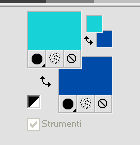
Passa il colore di primo piano a Gradiente di primo piano/sfondo, stile Radiale.
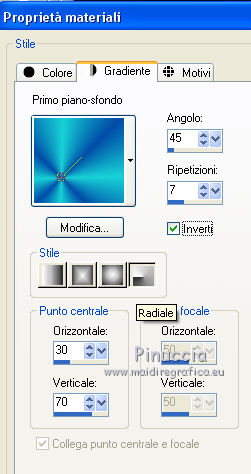
2. Apri Alpha-Camille-VSP.
L'immagine, che sarà la base del tuo lavoro, non è vuota ma contiene le selezioni salvate sul canale alfa.
Riempi  l'immagine trasparente con il gradiente. l'immagine trasparente con il gradiente.
3. Regola>Sfocatura>Sfocatura gaussiana - raggio 30.

4. Livelli>Nuovo livello raster - raster 2.
Riporta il colore di primo piano a Colore:
apri il menu della paletta e seleziona Colore.
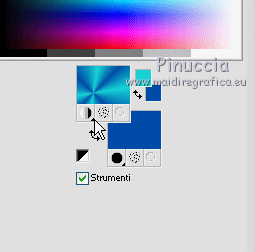
Riempi  il livello con il colore di primo piano. il livello con il colore di primo piano.
Livelli>Nuovo livello maschera>Da immagine.
Apri il menu sotto la finestra di origine e vedrai la lista dei files aperti.
Seleziona la maschera LF-Mask-162, con i seguenti settaggi.

Effetti>Effetti di bordo>Aumenta di più.
Livelli>Unisci>Unisci gruppo.
5. Livelli>Duplica.
Immagine>Ruota per gradi - 90 gradi a destra.

Livelli>Unisci>Unisci giù.
Effetti>Effetti 3D>Sfalsa ombra, colore nero.

Livelli>Unisci>Unisci visibile.
6. Livelli>Duplica.
Effetti>Plugins>Mura's Meister - Perspective Tiling.
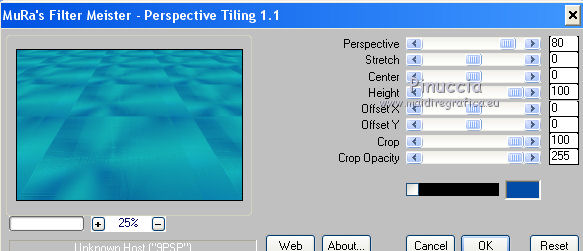
Premi il tasto K per attivare lo strumento Puntatore 
se stai usando PSP 9 il tasto D per attivare lo strumento Deformazione 
in modalità Scala  , spingi il nodo superiore centrale verso il basso fino a 500 pixels , spingi il nodo superiore centrale verso il basso fino a 500 pixels
controllando la posizione nella barra inferiore degli strumenti.
(se non visualizzi i Righelli, vai a Visualizza>Righelli)
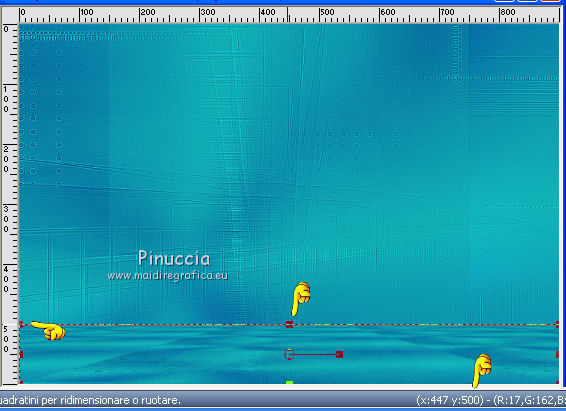
Effetti>Effetti 3D>Sfalsa ombra, colore nero.

7. Livelli>Nuovo livello raster - Raster 1.
Selezione>Carica/Salva selezione>Carica selezione da canale alfa.
La selezione sélection#1 è subito disponibile.
Devi soltanto cliccare Carica.

Imposta il colore di sfondo con il #eef8f7.
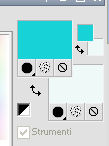
Riempi  la selezione con il nuovo colore di primo piano. la selezione con il nuovo colore di primo piano.
Selezione>Deseleziona.
Effetti>Effetti di riflesso>Fuga di specchi.

Effetti>Effetti di distorsione>Onda.

Livelli>Disponi>Sposta giù.
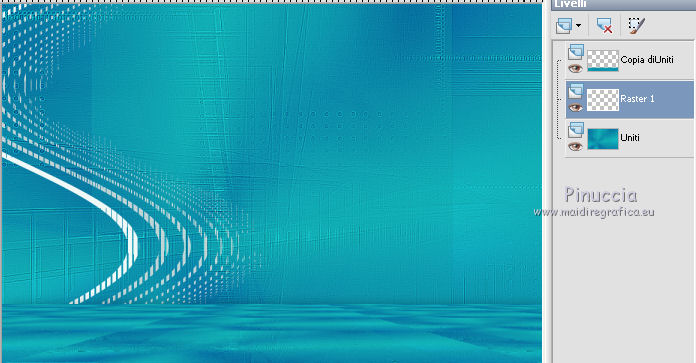
8. Attiva il livello superiore (copia di uniti).
Livelli>Nuovo livello raster - raster 2.
Selezione>Carica/Salva selezione>Carica selezione da canale alfa.
Apri il menu delle selezioni e carica la selezione sélection#2.

Riempi  con il colore di primo piano. con il colore di primo piano.
Selezione>Deseleziona.
Effetti>Plugins>Filters Unlimited 2.0 - What are you.
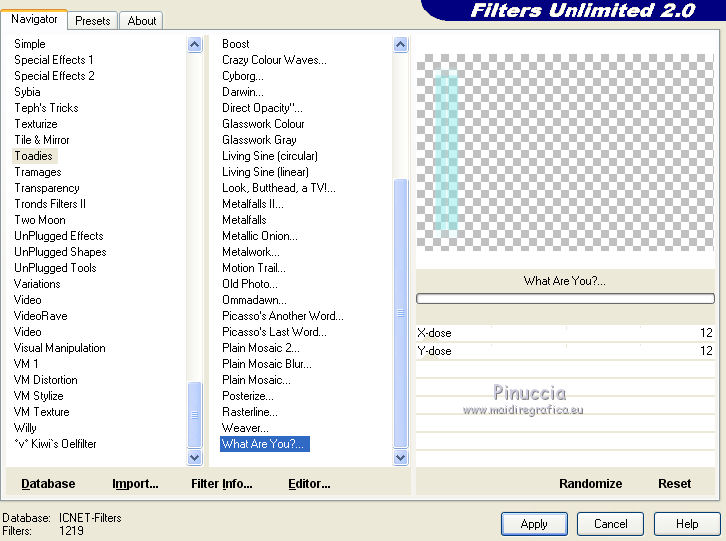
Livelli>Duplica.
Immagine>Ruota per gradi - 90 a destra.

Effetti>Effetti di immagine>Scostamento.

Livelli>Unisci>Unisci giù.
Effetti>Effetti di bordo>Aumenta di più.
Livelli>Unisci>Unisci visibile.
9. Apri il tube Word art VSP, e vai a Modifica>Copia.
Torna al tuo lavoro e vai a Modifica>Incolla come nuovo livello.
Effetti>Effetti di immagine>Scostamento.
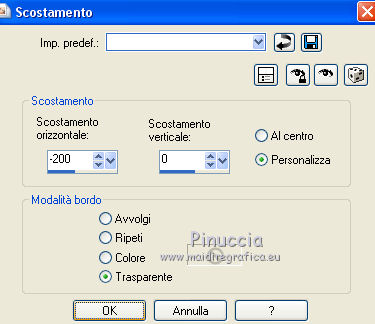
10. Apri il tube femmebuste0070, e vai a Modifica>Copia.
Torna al tuo lavoro e vai a Modifica>Incolla come nuovo livello.
Immagine>Ridimensiona, al 50%, tutti i livelli non selezionato.
Immagine>Rifletti.
Regola>Messa a fuoco>Metti a fuoco.
Effetti>Effetti di immagine>Scostamento.
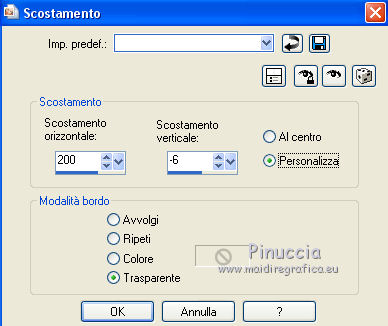
11. Livelli>Duplica.
Attiva il livello sottostante dell'originale (Raster 2)
Effetti>Effetti di distorsione>Vento - da sinistra, intensità 100.

Regola>Sfocatura>Sfocatura gaussiana - raggio 10.

Attiva il livello superiore copia di Raster 2.
Effetti>Plugins>Alien Skin Eye Candy 5 Impact - Perspective Shadow.
Seleziona il preset Preset-Camille-VSP e ok.
In caso di problemi con il preset, puoi copiare i settaggi che vedi nella schermata.
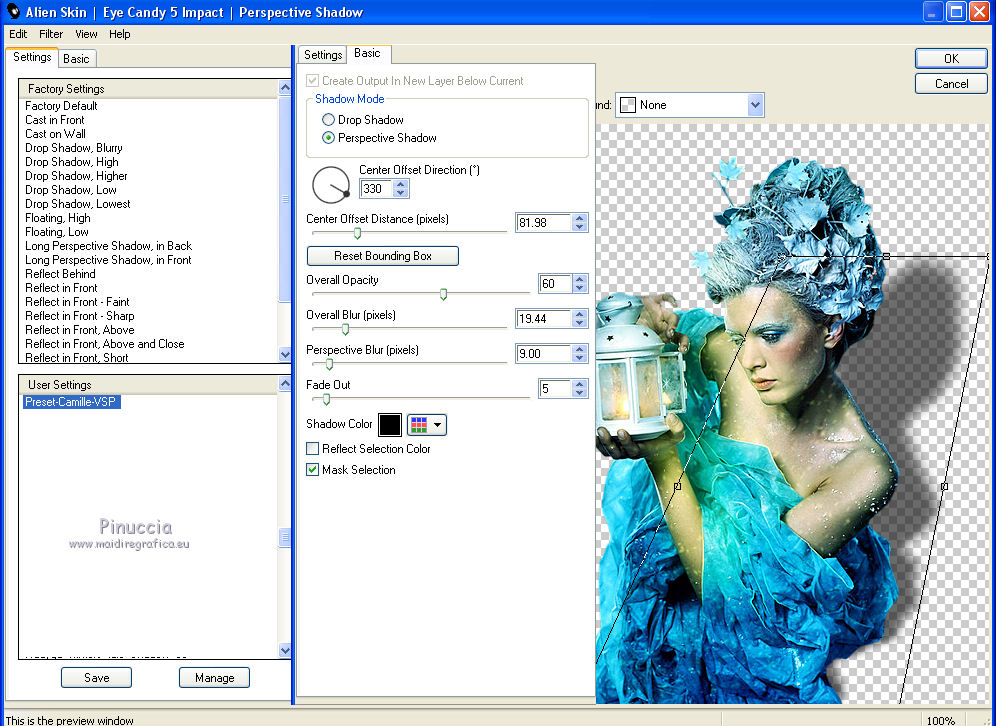
Livelli>Unisci>Unisci visibile.
12. Apri il pennello Camille VSP.
File>Esporta>Pennello personalizzato, assegna un nome al pennello e ok.
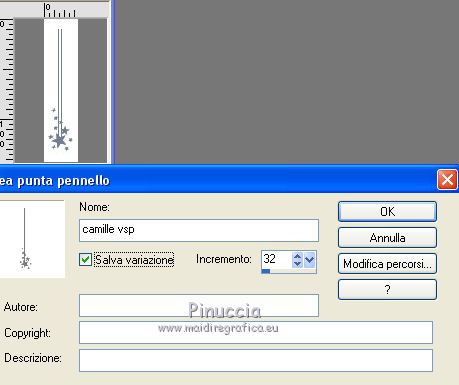
Livelli>Nuovo livello raster.
Attiva lo strumento Pennello 
Cerca e seleziona il pennello che hai appena esportato, con i seguenti settaggi

e applicalo in basso a destra, cliccando con il tasto destro del mouse,
per usare il colore di sfondo #eef8f7.

Livelli>Duplica.
Immagine>Capovolgi.
Livelli>Unisci>Unisci visibile.
13. Se nella barra degli strumenti non è presente il menu degli Script:
Visualizza>Barra degli strumenti>Script.
Apri il menu degli script, cerca e seleziona lo script Script-Camille-VSP.
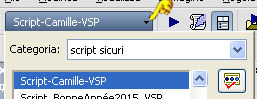
Clicca sul triangolo a destra (nelle versioni meno recenti di PSP è nero, nelle versioni più recenti è blu),
per avviare lo script.

Se stai usando una versione meno recente, ti apparirà questo messaggio

Trattandosi di semplici passaggi, non avrai problemi. Clicca su ok per continuare.
Se non hai attivato la modalità di esecuzione

lo script lavorerà da solo fino al risultato finale.
Se invece hai attivato la modalità di esecuzione.

lo script si fermerà sulle finestre dei bordi
e se stai usando altri colori, potrai impostare i tuoi colori.
Se hai problemi con lo script, questi i passaggi sostitutivi dello script:
Immagine>Aggiungi bordatura, 2 pixels, simmetriche, colore #014ca7.
Immagine>Aggiungi bordatura, 1 pixel, simmetriche, colore chiaro #eef8f7.
Immagine>Aggiungi bordatura, 2 pixels, simmetriche, colore #014ca7.
14.
Selezione>Seleziona tutto.
Immagine>Aggiungi bordatura, 40 pixels, simmetriche, colore #014ca7.
Effetti>Effetti 3D>Sfalsa ombra, colore nero.
secondo la versione di PSP che stai usando potrebbe apparirti questo messaggio di azione automatica.
Clicca ok per continuare. Sulle azioni automatiche vedi qui

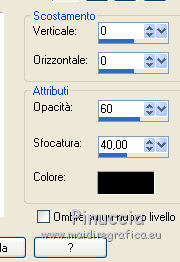
Selezione>Inverti.
Effetti>Plugins>Graphics Plus - Cross Shadow, con i settaggi standard.

Effetti>Plugins>Penta.com - Dot and Cross.
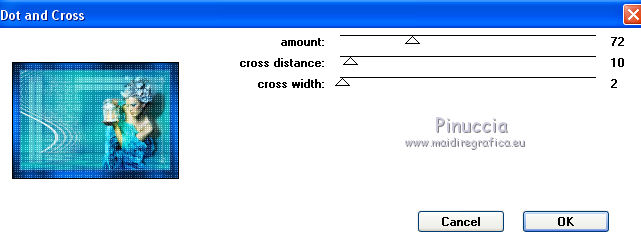
Selezione>Deseleziona.
Avvia nuovamente l'esecuzione dello script

14. Apri "titre", e vai a Modifica>Copia.
Torna al tuo lavoro e vai a Modifica>Incolla come nuovo livello.
Effetti>Effetti di immagine>Scostamento.
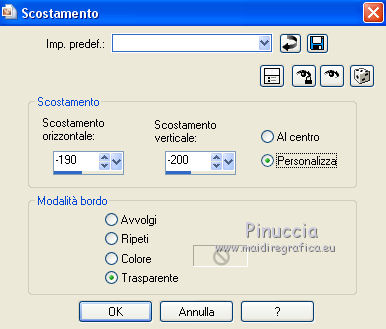
Livelli>Unisci>Unisci visibile.
15. Immagine>Ridimensiona, a 900 pixels di larghezza, tutti i livelli selezionato.
Regola>Messa a fuoco>Metti a fuoco.
16. Firma il tuo lavoro e salva in formato jpg.
Per questo esempio ho usato un tube di Gabry

Le vostre versioni. Grazie

Olimpia

Rossella

Mari

Se hai problemi o dubbi, o trovi un link non funzionante,
o anche soltanto per dirmi che ti è piaciuto, scrivimi
15 Gennaio 2015
|
